用友T3操作手册
用友T3总账报表操作手册(全)
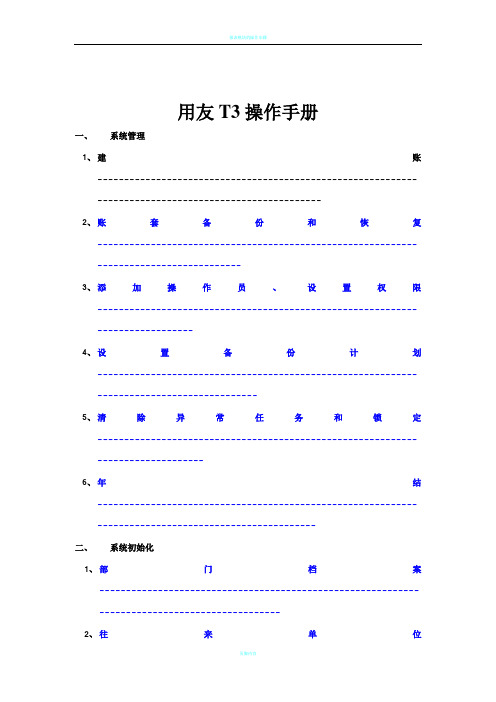
用友T3操作手册一、系统管理1、建账------------------------------------------------------------------------------------------------------2、账套备份和恢复---------------------------------------------------------------------------------------3、添加操作员、设置权限------------------------------------------------------------------------------4、设置备份计划------------------------------------------------------------------------------------------5、清除异常任务和锁定--------------------------------------------------------------------------------6、年结-----------------------------------------------------------------------------------------------------二、系统初始化1、部门档案----------------------------------------------------------------------------------------------2、往来单位----------------------------------------------------------------------------------------------3、财务----------------------------------------------------------------------------------------------------4、常用摘要----------------------------------------------------------------------------------------------5、期初余额----------------------------------------------------------------------------------------------三、日常业务1、整体流程----------------------------------------------------------------------------------------------2、填制凭证----------------------------------------------------------------------------------------------3、审核凭证----------------------------------------------------------------------------------------------4、记账----------------------------------------------------------------------------------------------------5、月末结转----------------------------------------------------------------------------------------------6、月末结账----------------------------------------------------------------------------------------------7、凭证修改----------------------------------------------------------------------------------------------8、凭证查询-----------------------------------------------------------------------------------------------9、凭证打印-----------------------------------------------------------------------------------------------10、报表查询---------------------------------------------------------------------------------------------四、财务报表1、模板创建----------------------------------------------------------------------------------------------2、模板编辑----------------------------------------------------------------------------------------------3、取数----------------------------------------------------------------------------------------------------4、报表不平常见解决方法----------------------------------------------------------------------------五、反向操作1、反结账-------------------------------------------------------------------------------------------------2、反记账-------------------------------------------------------------------------------------------------3、反审核-------------------------------------------------------------------------------------------------一、系统管理1、建账1.双击打开桌面系统管理图标,如图2.点击系统—注册,如图二,用户名默认为admin(不可修改),密码空。
用友T3核算模块操作手册
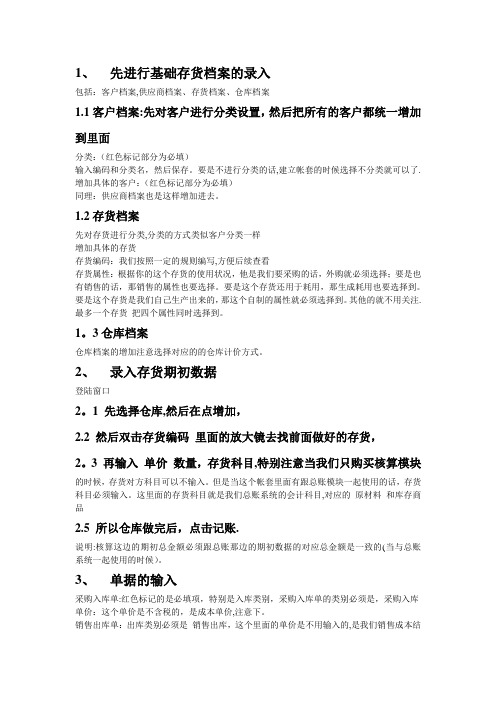
1、先进行基础存货档案的录入包括:客户档案,供应商档案、存货档案、仓库档案1.1客户档案:先对客户进行分类设置,然后把所有的客户都统一增加到里面分类:(红色标记部分为必填)输入编码和分类名,然后保存。
要是不进行分类的话,建立帐套的时候选择不分类就可以了. 增加具体的客户:(红色标记部分为必填)同理:供应商档案也是这样增加进去。
1.2存货档案先对存货进行分类,分类的方式类似客户分类一样增加具体的存货存货编码:我们按照一定的规则编写,方便后续查看存货属性:根据你的这个存货的使用状况,他是我们要采购的话,外购就必须选择;要是也有销售的话,那销售的属性也要选择。
要是这个存货还用于耗用,那生成耗用也要选择到。
要是这个存货是我们自己生产出来的,那这个自制的属性就必须选择到。
其他的就不用关注.最多一个存货把四个属性同时选择到。
1。
3仓库档案仓库档案的增加注意选择对应的的仓库计价方式。
2、录入存货期初数据登陆窗口2。
1 先选择仓库,然后在点增加,2.2 然后双击存货编码里面的放大镜去找前面做好的存货,2。
3 再输入单价数量,存货科目,特别注意当我们只购买核算模块的时候,存货对方科目可以不输入。
但是当这个帐套里面有跟总账模块一起使用的话,存货科目必须输入。
这里面的存货科目就是我们总账系统的会计科目,对应的原材料和库存商品2.5 所以仓库做完后,点击记账.说明:核算这边的期初总金额必须跟总账那边的期初数据的对应总金额是一致的(当与总账系统一起使用的时候)。
3、单据的输入采购入库单:红色标记的是必填项,特别是入库类别,采购入库单的类别必须是,采购入库单价:这个单价是不含税的,是成本单价,注意下。
销售出库单:出库类别必须是销售出库,这个里面的单价是不用输入的,是我们销售成本结转的时候贷方数值,系统自动根据前面设置好的仓库计价方式计算出来的.如凭证借主营业务成本贷库存商品同理材料出库单和产成品录入单录入的方式都一样,材料出库单:材料出库单录入的时候也只要录入数量产成品入库单:必须录入单价和数量其他入库单和其他出库单:这两个单据一般都只是做赠送业务不计算成本的时候才使用的。
用友T3总账常用操作手册

用友T3总账常用操作手册1。
如何对会计科目进行增加、修改和删除在设置财务会计科目中可以进行会计科目的增加、修改、删除等工作。
会计科目名称可以进行更改、科目编码不能进行更改;系统可以任意设置末级科目的平级科目,也允许增加末级科目的下级科目,增加以后,末级科目的金额会自动地转到最末级科目.注意:如果不指定银行、现金的总账科目,将无法进行出纳管理.在会计科目界面——>编辑-->指定科目——〉现金总账科目——〉银行总账科目——〉到”已选科目"栏中--〉确定2。
如何设置项目档案增加项目大类:增加——>在”新项目大类名称”栏输入大类名称—-〉屏幕显示向导界面——〉修改项目级次指定核算科目:核算科目-—〉【待选科目】栏中系统列示了所有设置为项目核算的会计科目--〉选中待选科目-—〉点击传送箭头到已选科目栏中——〉确定项目分类定义:项目分类定义-—〉增加——>输入分类编码、名称-—〉确定增加项目目录:项目目录-—〉右下角维护—->项目目录维护界面——〉增加-->输入项目编号、名称,选择分类—-〉输入完毕退出3.如何录入期初数据(1)输入末级科目(科目标记为白色)的期初余额和累计发生额。
(2)上级科目(科目标记为灰色)的余额和累计发生额由系统自动汇总。
(3)辅助核算类科目(科目标记为浅黄色)余额输入时,必须双击该栏,输入辅助账的期初明细。
(4)录入完毕后,可以试算、对账检查期初数据.如果需要在期初数据中录入自定义项的数值,应在总账—-〉设置—-〉其他中将自定义项为辅助核算设置大上对钩.4。
如何设置凭证打印格式(1)在(windows 98)中找到c:\windows\system32\ufcomsql\lgpzwb**(**代表所要打印凭证的条数),在(windows 2000/xp)中找到c:\winnt\system32\ufcomsql\lgpzwb**(**代表所要打印凭证的条数),然后用UFO简表打开,调整到相对应的格式;(2)打开用友T3,总账系统--〉设置——〉选项—-〉账簿——>凭证,将外币金额式凭证的条数修改成和**相同的数字;(3)在总账系统—->凭证—->打印凭证中进行设置即可。
用友T3实用标准版操作手册簿存货核算
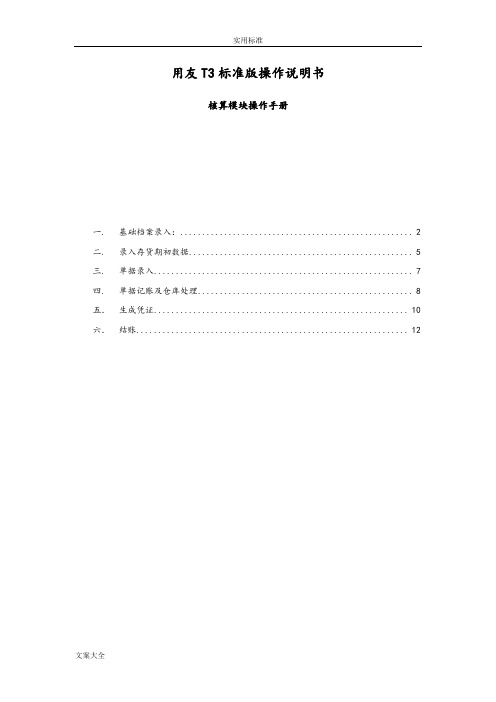
用友T3标准版操作说明书核算模块操作手册一. 基础档案录入: (2)二. 录入存货期初数据 (5)三. 单据录入 (7)四. 单据记账及仓库处理 (8)五.生成凭证 (10)六.结账 (12)一.基础档案录入:包括客户分类、客户档案,供应商分类、供应商档案,存货分类、存货档案,仓库档案,人员档案等。
1.1供应商档案:先对供应商进行分类设置,然后把所有的供应商都统一增加到里面。
输入编码和分类名,然后保存。
要是不进行分类的话,建议账套的时候选择不分类就可以了按照编码规则进行分类的增加根据分类增加具体的供应商档案1.2客户档案:客户档案增加方式与供应商一样。
1.3存货分类:在存货—存货分类中打开标签,分类的方法与供应商分类类似按照下图进行增加增加存货档案存货编码:按照一定的规则编写,方便后续查看存货属性:根据存货的使用状况,如果是我们需要采购的存货的话,外购就必须选择;要是用于销售的,销售属性必须选择;要是存货用于生产耗用,那生产耗用必须选择。
注意:增加存货档案时要勾选销售、外购、生产耗用的存货属性1.4仓库档案:在购销存—仓库档案中打开标签增加仓库时,注意选择对应的仓库计价方式二.录入存货期初数据登录窗口先选择仓库,然后点增加,双击存货编码,里面的放大镜去找前面做好的存货在输入单价、数量、存货科目,特别注意当核算模块与总账模块一起使用的话,存货科目必须输入。
这里面的存货科目就是我们总账系统的会计科目,对应的原材料和库存商品记账说明:核算这边的期初总金额必须跟总账那边的期初数据的对应总金额是一致的。
三.单据录入红色标记的是必填项,特别是入库类别,采购入库单的类别必须是,采购入库单价:这个单价是不含税的,是成本单价,注意一下材料出库单:出库类别必须是材料出库,这个里面的单价是不用输入的,是我们成本结转时贷方数值,系统自动根据前面设置好的仓库计价方式计算出来的。
如凭证借:主营业务成本贷:库存商品同理销售出库单、其他入库单、其他出库单录入方法一样。
用友畅捷通 T3 安装操作手册说明书

用友畅捷通T3安装操作手册用友畅捷通T3安装操作手册 (1)一、确认客户电脑的安装环境; (2)二、安装用友畅捷通T3软件程序 (4)三、用友畅捷通T3的操作使用注意事项 (15)数据库SQL的安装 (26)一、确认客户电脑的安装环境;A、在安装T3之前要检查电脑操作系统是否满足T3的要求,windows操作系统不可以是家庭版,可以是:win旗舰版、windows专业版;找到桌面的图标单机右键打开找打开属性B、确认客户电脑的计算机名不允许有特殊符号以及- 横线符号,若有的话,修改计算机名称,并重启电脑;C、安装好windows操作系统的iis组件,windows 7 以上的操作系统直接到控制面板-添加删除程序-打开windows组件(启用或关闭windows功能)中,打开【internet information services】,安装其中IIS组件;二、安装用友畅捷通T3软件程序1.打开安装包,找到安装程序setup.exe 进入安装界面2.进行安装,点击【下一步】,允许协议许可点击【是】;3.继续安装,注意,修正文件安装的目的文件夹路径,系统默认是C盘,点击浏览,把C修改成非系统盘,例如D或者E,点击【确定】,完成;继续安装-安装类型,安装类型选择全部产品,或者勾选【服务器】、【客户端】,完成后点击【下一步】;4.等待安装完成5.安装完成后重启电脑6.电脑重启成功后,打开电脑桌面上的【系统管理】-【注册】,用户名输入admin ,没有密码,点击【确定】,进入到系统;7、进入【系统管理】,点击【账套】选择【建立】,创建新的账套;8、输入账套名称,以及确定账套的启用会计期间,点击【下一步】9、确定账套的【行业性质】,一般情况下,中小企业,选择【2013年小企业会计准则】;针对上市公司,或者是有管理要求的,可以选择【2007年新企业会计准则】,确定后点击【下一步】,完成账套的属性设置;10、完成后,进行分类编码方案设置,确定科目编码级次,一般第一级为4位,后续级别为2位;确定数据精度设置,后完成;11、设置模块的使用日期,勾选,总账模块,日期的选择必须大于等于第8步骤的会计启用期间;三、用友畅捷通T3的操作使用注意事项1.打开软件,打开桌面上【T3】应用平台,进入软件进行基础设置1.1添加部门基础设置---机构设置---部门档案,注意部门的编码规则;1.2添加职员1.3添加供应商分类、以及添加供应商;基础设置---往来单位—供应商档案1.4添加客户分类以及客户档案2、添加会计科目,打开【基础设置】-【财务】-【会计科目】3、现金流量科目的指定【基础设置】-【财务】-【会计科目】-【编辑】-【指定科目】4、设置现金流量项目,注意选择的现金流量项目一定要与账套建立的行业性质保持一致;5、进行凭证的填制5.1、先设置凭证类型一般为记账凭证【基础设置】-【财务】-【凭证类别】凭证类别有四种,分别是:记账凭证、收款凭证付款凭证转账凭证、现金凭证银行凭证转账凭证、现金收款凭证现金付款凭证银行收款凭证银行付款凭证转账凭证;5.2凭证的填写【总账】-【凭证】-【填制凭证】打开后,点击【增加】,录入凭证摘要,输入凭证科目名称,录入借方或者贷方金额,完成后点击【保存】;注意:凭证要保证借贷相等;6、设置期间损益结转科目;【总账】-【期末】-【转账定义】-【期间损益】7、设置财务三大报表8、其他注意事项;在做凭证的时候,注意损益类科目一般分为收入类科目以及支出类科目;在系统中填制凭证的时候,收入类科目要做贷方金额,若借方有发生做贷方红字;损益类的支出类科目要做借方金额,若贷方有发生做成借方红字;数据库SQL的安装1.找到SQL得到文件打开找到安装程序setup.exe 运行根据截图操作.使用混合模式输入sa密码。
用友T3操作手册(图文解析)

第一章:建立帐套 (1)1.1进入系统管理界面: (1)1.3开始建账: (3)第二章:增加操作员与权限设置 (7)2.1:增加操作员: (7)2.2权限设置: (9)2.3设置备份和输出:(添加自动备份设置时路径YYBAK) (10)第三章:基础设置 (12)3.4客户供应商档案: (14)3.5新增加会计科目: (16)3.6修改会计科目: (18)3.7删除会计科目: (18)3.8项目大类预制 (19)3.81指定科目: (20)3.9录入期初 (22)第四章:总账流程操作 (23)4.1更换操作员: (23)4.2填制凭证: (24)4.3、出纳鉴字: (26)4.4审核凭证是: (27)4.5删除凭证 (28)4.6记帐: (29)4.51.月末结转 (31)4.6结账 (31)4.7取消结账(在凭证需要修改的时候) (33)4.8反记账(恢复记账前的状态):修改已记账凭证的第二步 (34)T3操作手册第一章:建立帐套1.1进入系统管理界面:软件安装成功后会在桌面出现两个图标,点击如右图系统管理图标进关注新浪微博:编制者:Richard(常利)入界面;1.2进行注册(图1.12)点击系统管理图标有注册按钮进入,出现如下界面:图1.13关注新浪微博:编制者:Richard(常利)(图1.13)输入系统管理员:admin,密码为空,这样注册步骤就完成了-确定1.3开始建账:一、点击菜单中账套-建立-进入界面-录入账套信息-单位信息-核算类型-基础信息-点击完成-启用账套-根据需要启用模块-完成建账,演示步骤如下图:注意点:1.其中启用会计日期为该年1月份(默认),几月启用在后面设置;2.核算类型中,使用小企业会计准则2013(图1.14)注:此处必须是1月;(注:录入单位的部分信息)(图1.15)关注新浪微博:编制者:Richard(常利)(图1.16)(注:此处选择小企业会计准则,并正确录入企业性质)(图1.17)关注新浪微博:编制者:Richard(常利)(图1.18)备注:此处按正常流程下一步进行操作(图1.19)关注新浪微博:编制者:Richard(常利)(图1.2)(图1.21)备注:正常流程进行下一步操作(图1.22)关注新浪微博:编制者:Richard(常利)(图1.23)注:根据需求模块启用,建立账套就成功了,此处必须是作账的月的第一天。
用友T3基本操作手册
用友T3基本操作手册一、建帐 (设操作员、建立帐套)1、系统管理→系统→注册→用户名选Admin→确定2、权限→操作员→增加→输入编号、姓名→增加→退出3、建帐→帐套→建立→输入帐套号、启用期、公司简称→下一步→公司全称、简称→下一步→企业性质、行业类别设置→工业\商业、新会计准则→帐套主管选择→下一步、建帐→科目编码设置(4-2-2-2)→下一步→小数位选择→下一步→建帐成功---启用帐套4、权限→权限→选帐套号→选操作员→增加→选权限(或直接在“帐套主管”处打勾)→确认二、系统初始化进入总帐,点击系统初始化。
1、会计科目设置a.增加科目:会计科目→增加→输入编码、中文名称(如100201→中国银行)点增加,确认。
b.设辅助核算:点击相关科目,如1122应收账款,双击应收账款,点修改,在辅助核算栏中,点击“客户往来” →确认,另2202应付账款,点修改,在辅助核算栏中,点击“供应商往来” →确认。
(可选项)c.指定科目:系统初始化→会计科目→编辑→指定科目→现金总帐科目→双击1001库存现金→确认。
银行总帐科目→双击1002银行存款→确认,现金流量科目→双击1001、1002、1012→确认(可选项)2、凭证类别→记账凭证或收、付、转凭证3、结算方式→点击增加→保存 (可选项)如编码 1 名称支票结算如: 101 现金支票 102 转帐支票4、客户/供应商分类→点击增加→保存。
如编码 01 上海,02 浙江或 01 华东 02 华南5、客户/供应商档案录入→点击所属类别→点击增加→编号、全称、简称→保存6、录入期初余额a.若年初启用,则直接录入年初余额。
b.若年中启用,则需输入启用时的月初数(期初余额),并输入年初至启用期初的累计发生额。
损益类科目的累计发生额也需录入。
c.有辅助核算的科目录入期初数→直接输入累计发生额输入期初余额时须双击,在弹出的窗口点击增加→输入客户、摘要、方向、金额→退出,自动保存三、填制凭证1、填制凭证点击填制凭证按钮→在弹出的对话框中点增加按钮→分别录入凭证类别、附单据数、摘要、凭证科目、金额直至本张凭证录入完成→如果要继续增加直接点增加就可以;如果不需要继续增加点击保存后退出即可。
用友T3财务详细操作说明
用友T3财务模块操作流程第一章建账1.以系统管理员【admin】身份登陆【系统管理】【系统管理】—【系统】—【注册】—【用户名:admin】—【密码:空】—【确定】;2.增加操作员并授权:【权限】—【操作员】—【增加】—【录入操作员编号、姓名、密码】—【退出】—退回到系统管理界面。
【权限】—【权限】—【选择账套】—【选择会计年度】—【选择一位操作员】—【选择账套主管】—【是】—【退出】(其余操作员的账套主管授权依照上述操作进行)3.建立账套并设置相关属性:【账套】—【新建】—【①账套信息】—【账套号:例如008】—【账套名称:例如XX有限公司】—【启用会计期:例如2009年1月】—【下一步】—【②单位信息】—【单位名称:例如XX有限公司】—【单位简称:例如XX公司】—【下一步】—【③核算类型】—【企业类型】—【行业性质:选择新会计制度行业】—【账套主管】—【下一步】—【④基础信息】—【存货是否分类】—【客户是否分类】—【供应商是否分类】—【有无外币核算】—【完成】—【可以建立账套】—【调整编码方案】—【调整数据精度】—【启用账套】—【选择要启用的模块:总账】—【调整启用日期】—【退出】—【完成】第二章设置基础资料、录入期初余额1.登陆总账【用友通】—【用户名编号:】—【密码】—【选择账套】—【操作日期】—【确定】—进入总账界面2.添加会计明细科目【基础设置】—【财务】—【会计科目】—【增加】—【科目编码】—【科目中文名称】—【科目性质选择】—【辅助核算选择】—【确定】—增加成功。
3.录入往来单位1).客户分类:【基础设置】—【往来单位】—【客户分类】—【增加】—【录入分类编码】—【录入分类名称】—【保存】—客户分类完成2).客户档案:【基础设置】—【往来单位】—【客户档案】—【增加】—【录入客户编码】—【录入客户名称】—【录入客户简称】—【保存】—某个客户档案录入完成,依次录入全部客户。
3).供应商分类:【基础设置】—【往来单位】—【供应商分类】—【增加】—【录入分类编码】—【录入分类名称】—【保存】—供应商分类完成4).供应商档案:【基础设置】—【往来单位】—【供应商档案】—【增加】—【录入供应商编码】—【录入供应商名称】—【录入供应商简称】—【保存】—某个供应商档案录入完成,依次录入全部供应商。
用友T3操作说明书
目录第一章账务处理 (3)1.1 系统初始化 (3)1.1.1 建立账套 (3)1.1.2 设置操作员 (4)1.1.3 分配权限 (5)1.1.4 设置外币种类及汇率 (7)1.1.5 设置辅助核算项目 (7)1.1.6 设置会计科目 (10)1.1.7 设置凭证类别 (11)1.1.8 输入初始余额 (12)1.2 日常业务处理 (13)1.2.1 输入记账凭证 (13)1.2.2 修改记账凭证 (14)1.2.3 查询记账凭证 (14)1.2.4 审核凭证 (14)1.2.5 记账 (15)1.2.6 查询账簿 (15)1.3 结账 (17)1.4 编制会计报表 (17)1.4.1 新建报表 (18)1.4.2 定义报表格式 (19)1.4.3 定义报表公式 (23)1.4.4 编制报表 (23)第二章应收/应付 (24)2.1 初始设置 (24)2.1.1 建立往来单位档案 (24)2.1.2 定义付款条件 (24)2.1.3 录入初始数据 (25)2.2 日常使用 (26)2.2.1 录入收款单据 (26)2.2.2 录入付款单据 (27)2.2.3 往来业务核销 (28)2.2.4 账表查询分析 (30)第三章工资核算 (31)3.1 初始设置 (31)3.1.1 建立部门档案 (31)3.1.2 设置工资类别 (31)3.1.3 建立人员档案 (33)3.1.4 设置工资项目 (34)3.1.5 定义工资计算公式 (35)3.1.6 录入工资原始数据 (36)3.1.7 定义工资转账关系 (37)3.2 日常使用 (39)3.2.1 录入工资变动数据 (39)3.2.2 工资计算 (40)3.2.3 工资费用分配 (41)3.2.4 账表查询 (43)第四章固定资产核算 (44)4.1 初始设置 (44)4.1.1 设置固定资产类别 (44)4.1.2 设置部门档案 (45)4.1.3 录入固定资产原始卡片 (46)日常使用 (47)4.2.1 资产增减 (47)4.2.2 资产变动 (48)4.2.3 计提折旧 (49)4.2.4 账表查询 (50)第一章账务处理1.1 系统初始化账务处理的系统初始化主要包括:建立账套、设置操作员、分配权限、设置外币种类及汇率、设置辅助核算项目、设置会计科目、设置凭证类别、输入初始余额。
用友t3操作手册
用友总帐报表操作流程用友财务通主要业务操作流程第一部分:系统管理:一、双击系统管理二、系统注册(初始用户名为系统管理员[admin]admin,密码为空)确定三、设置操作员增加操作员:权限操作员增加(增加3个操作员[主管、张制单、审核])四、分配权限操作员权限光标移至主管,在右上角复选为本账套的账套主管光标移至制单、审核点击增加1、赋予制单“总帐”权限,删除制单“审核凭证”的权限2、赋予审核“审核凭证”的权限使用小窍门: (1)在“增加权限”对话框中,双击左侧“产品分类”中选择系统模块,双击右侧“明细权限”中选择具体权限;(2)操作员权限一旦被引用,便不能被修改或删除;(3)系统提供批量删除操作员权限功能:选中第一个要删除的权限后,按住Shift键,同时移动鼠标,选定一批权限后,单击“删除”即可。
五、建立账套:账套建立创建账套输入账套、单位信息选择核算类型、行业性质、账套主管,复选按行业性质预制科目客户供应商分类、外币核算(视单位情况而定)完成分类编码方案确定使用小窍门: 在系统未使用前,如果分类编码方案设置有误,可以在“系统控制台”的“基础设置”中进行修改。
六、修改账套:以主管身份进入“系统管理”账套修改可通过点击“上一步”或“下一步”查看或修改相应的账套信息完成任务七、删除账套:以系统管理员身份进入“系统管理”账套输出选定删除账套复选“删除当前输出账套”确认备份数据删除完毕八、数据的备份与恢复1.备份:以系统管理员身份进入“系统管理”账套输出账套输出,选择要备份的账套号确认选择备份目标,自行选择备份数据的存放路径确认备份完毕2.恢复:以系统管理员身份进入“系统管理”账套引入引入账套数据搜寻备份数据的存放路径选择“Uf2kact”文件,选中要恢复的数据包打开“是否覆盖?”,选择“是”引入成功第二部分系统初始化一、进入总帐系统以主管登陆系统二、总帐系统启用三、设置会计科目四、设置凭证类别五、录入往来档案(包括地区、客户和供应商分类、客户和供应商档案、部门和职员档案,根据单位实际情况选择)六、录入期初余额(注:期初(或年初)余额在账套启用的第一个月只要还没有记账都可以修改,但记完账之后就不能修改了;要修改,必须要用到反结账和反记账功能)七、试算平衡第三部分日常会计业务处理一、填制凭证1. 用制单登陆总账系统2. 填制凭证增加输入凭证内容保存使用小窍门: (1)软件提供设置常用摘要库功能:制证时双击凭证摘要处的小窗口增加输入编码及内容选入;(2)软件提供设置快速凭证功能:当您认为某张凭证应作为常用凭证保存时,按以下流程操作:制单生成常用凭证输入代号和说明确定。
- 1、下载文档前请自行甄别文档内容的完整性,平台不提供额外的编辑、内容补充、找答案等附加服务。
- 2、"仅部分预览"的文档,不可在线预览部分如存在完整性等问题,可反馈申请退款(可完整预览的文档不适用该条件!)。
- 3、如文档侵犯您的权益,请联系客服反馈,我们会尽快为您处理(人工客服工作时间:9:00-18:30)。
用友软件T3期初建账操作一、建帐(设操作员、建立帐套)1、系统管理→系统→注册→用户名选Admin→确定2、权限→操作员→增加→输入编号、姓名→增加→退出3、建帐→帐套→建立→输入帐套号、启用期、公司简称→下一步→公司全称、简称→下一步→企业性质、行业类别设置→工业\商业、新会计科目制度→帐套主管选择→下一步、建帐→科目编码设置→将会计科目长度由4-2-2改成4-2-2-2-2-2(增加三个2级科目)→下一步→小数位选择→下一步→建帐成功4、权限→权限→选帐套号→选操作员→增加→选权限(或直接在“帐套主管”处打勾)→确认二、系统初始化进入总帐,点击系统初始化。
1、会计科目设置a.增加科目会计科目→增加→输入编码、中文名称(如点击1002银行存款,100201→中国工商银行,550201→差旅费)点增加,确认。
b.设辅助核算点击相关科目,如1131应收账款,双击应收账款,点修改,在辅助核算栏中,点击“客户往来”→确认。
另2121应付账款,点修改,在辅助核算栏中,点击“供应商往来”→确认。
c.指定科目系统初始化→会计科目→编辑→指定科目→现金总帐科目→双击1001现金→确认。
银行总帐科目→双击1002银行存款→确认。
2、凭证类别→记账凭证或收、付、转凭证3、结算方式→点击增加→保存如编码1 名称支票结算101 现金支票102 转帐支票2 贷记凭证4、客户/供应商分类→点击增加→保存如编码01 名称上海02 浙江或01 华东02 华南5、客户/供应商档案录入→点击所属类别→点击增加→编号、全称、简称→保存6、录入期初余额a.若年初启用,则直接录入年初余额。
b.若年中启用,则需输入启用时的月初数(期初余额),并输入年初至启用期初的累计发生额。
损益类科目的累计发生额也需录入。
c.有辅助核算的科目录入期初数→直接输入累计发生额输入期初余额时须双击,在弹出的窗口点击增加→输入客户、摘要、方向、金额→退出自动保存三、填制凭证1、填制凭证点击填制凭证按钮→在弹出的对话框中点增加按钮→分别录入凭证类别、附单据数、摘要、凭证科目、金额直至本张凭证录入完成→如果要继续增加直接点增加就可以;如果不需要继续增加点击保存后退出即可。
注意:损益类科目中收入类科目发生业务时的只能做贷方,费用类只能做在借方。
2、删除凭证当发现凭证做错时可以进行删除。
删除前也要取消审核、记账、和结账。
具体操作为:在填制凭证中→标题栏中“制单”按钮→下拉菜单下的“作废/恢复”→再点“制单”下的“整理凭证”→选择月份→确定→选择要删除的凭证,一般点全选→确定→是即可。
四、审核凭证/取消审核注意:不能与制单人为同一人1、换人审核/取消审核文件→重新注册→换用户名(非制单人)、选日期→确定2、点击审核凭证→审核凭证→选凭证类别、月份→确认→确定→弹出凭证单张审核/单张取消审核→则直接点击审核/取消批量审核/批量取消审核→则点击工具栏“文件”旁的“审核”→成批审核凭证/成批取消审核五、记账点击记账→选择记账范围或全选→下一步→下一步→记账→确定注意:审核之后才能记账;上月未结账,本月不能记账。
六、自动转帐1、汇兑损益结转→选择结转月份、外币币种→点击右边放大镜→输入汇兑损益入帐科目5503→确定→全选→确定→生成一张凭证→保存(有外币业务的才需结转)2、期间损益结转→点击右边放大镜→选择凭证类别,输入本年利润科目3131→确定→选择结转月份→全选→确定→生成一张凭证→保存注意:自动生成的凭证也要审核、记账。
七、结账期末处理→月末结账→选择结账月份→下一步→对账→下一步→下一步→结账八、UFO报表1、进入UFO报表→点击文件→打开→选择报表所在文件夹→选择报表模板(如资产负债表)2、左下角“格式”或“数据”,在格式状态下输入公式,在数据状态下录入数据。
3、在数据状态下,打开报表模板,在最上一排工具栏上→点击数据→账套初始→输入账套号、会计年度→确认→再点击数据→关键字→录入→输入年、月、日→确认→是否重算第×页→是注意:a.如出现“是否重算全表”→则点“否”b.若要追加表页→点击编辑→表页→输入增加的页数→确认c.如果报表的数据不对,可以在总账模块的账薄菜单下查询余额及发生额表进行核对。
如果总账中的数据与报表的数据一致,但与实际数不对时,有可能是凭证录入有错误。
d.报表应该是在所有凭证处理完记账后制作,通常可以月末结账后再做。
九、备份1、在D盘新建文件夹,如“用友备份”,再建二级文件夹,如名“050630”2、进入系统管理→点击系统→注册→选用户名admin→确定3、账套→输出→选择账套→确认4、选择备份文件夹→D\用友备份\050630→确认十、反记账、反结账1、反记账→进入总账→点击期末处理→试算并对账→选择需取消记账的月份→同时按Ctrl+H→提示“恢复记账前状态”已被激活→确认→退出→再点击工具栏上的“凭证”→恢复记账前状态→恢复月初状态→确定→输入口令→确认→确定2、结账→进入总账→点击期末处理→月末结账→选择需取消结账的月份→同时按Ctrl+Shift+F6→输入口令→确认→取消 .数据备份操作介绍:1. 账套备份账套备份是对整个账套数据的备份,包括以前年度数据和今年数据。
举例:某月账套备份数据,则不只是备份该月份的数据,还包括以往的所有数据,它是整个账套的所有年份的数据!备份时,不应将备份数据存放在C盘下;而且,除备份在本机外,应定期将数据备份在其他存储媒介上,如:移动硬盘、U盘等;有条件的每年应将数据刻录成光盘数据,以便长期保存。
建议:最好将数据保存在三种方式以上:电脑、U盘、移动硬盘、光盘等,且所有数据不要存放在一个地点。
备份的操作方法:例:华能食品公司2008年账套,账套号为001,备份计划为每月凭证处理完毕结账后,按月备份到电脑的“E:\华能食品公司001账套备份\”,按年刻录成光盘数据。
(1)建立备份文件夹。
“E:\华能食品公司001账套备份\”(2)备份:系统管理→系统(注册)→用户名:“admin”(密码为空)→确定→账套(备份)→账套号[001]华能食品公司(不要选择删除当前备份账套,否则备份完成后将删除[001]华能食品公司账套!!!)→确认(稍等片刻)→选择备份目标:“E:\华能食品公司001账套备份\”(一定要双击文件夹图标)→确认。
2.1 填制凭证(1)制单员打开软件。
“用友通→注册[控制台](用户名、密码、账套、会计年度、操作日期)→确定→总账系统”(2)填制凭证。
“填制凭证→增加→录入摘要、科目名称、借方金额、贷方金额、流量、附单据数等→保存”快捷键和技巧:A. 增加一张新凭证: 用鼠标单击〖增加〗按钮或按[F5]键B. 输入凭证类别字: 用鼠标单击放大镜或按[F2]键C. 科目:科目必须输入末级科目。
科目可以输入科目编码、中文科目名称、英文科目名称或助记码。
如果输入的科目名称有重名现象时,系统会自动提示重名科目供选择。
输入科目时可在科目区中用鼠标单击放大镜或按[F2]键参照录入。
D.金额:金额借贷方向转换,按空格键调整金额方向;红字金额以负数形式输入;按下快捷键[Ctrl+L]可显示/隐藏数据位线(除千分线外);在金额处按“=”,系统将根据借贷方差额自动计算此笔分录的金额。
E. 录入金额小数问题:在英文或中文半角状态下直接录入金额小数点;但在中文全角状态下录入不了小数点,应将中文全角状态转换为中文半角或切换到英文状态下方可录入小数点,但也可以用左右箭头(←、→)来移动位数,从而录入小数点数据。
f.损益类科目的操作,必须保持跟该科目的默认余额方向一致,否则利润表不能获取相应的数据!例如:财务费用—利息,由于财务费用默认余额方向为借方(支出),利息收入也应该录入在借方,用红字表示!G. 当凭证全部录入完毕后,按〖保存〗按钮或[F6]键保存这张凭证,按〖放弃〗按钮放弃当前增加的凭证。
也可用鼠标单击〖增加〗则可继续填制下一张凭证。
H.若想放弃当前未完成的分录的输入,可按〖删行〗按钮或[Ctrl+D]键删除当前分录即可。
I. 当一批凭证填完后,用鼠标单击〖退出〗或通过菜单【文件】下的【退出】制单功能。
2.2 出纳签字(可省略)(1)更换出纳员登录软件,打开总账系统,点“总账→凭证→出纳签字”。
(2)出纳签字:选择月份→确定→出纳签字(确定)→出纳(成批出纳签字或成批取消签字)→结果表(确定)→退出2.3 审核凭证(可省略)(1)更换审核员登录软件,打开总账系统,点“审核凭证”。
(2)凭证审核:选择月份→确认→凭证审核(确定)→审核(成批审核凭证或成批取消审核)→结果表(确定)→退出2.4 记账(1)更换记账员登录软件,打开总账系统,点“记账”(2)记账:全选→下一步→下一步(注意凭证张数)→记账→“记账完毕”确定2.5 月末转账(即结转损益类科目入本年利润,结转后损益类科目应无余额)(1)具有权限的操作员登录软件,打开总账系统,点“月末转账”。
(2)转账定义:总账→期末→转账定义→期间损益→期间损益结转设置(选择凭证类别、输入本年利润科目编码(3131))→确定(3)转账生成:总账→月末转账→转账生成(选期间损益结转)→全选→确定→周步结转(可根据情况选择结账方式)→转账生成凭证(点保存,可见“已生成”红字)→退出(关闭)2.6 计算查看报表数据(1)具有权限的操作员登录软件,打开财务报表。
(2)报表计算和查看:文件→打开→选择相应报表(如利润表)→左下角为数据状态→编辑、追加、表页→确定→选择刚追加的表页→数据、关键字、录入→录入年、月、日→确认→是否重算第×页,点“是”,完成计算,此时可查看数据→打印报表→退出(关闭)其他报表如:资产负责表、所有者权益变动表与此操作相同。
